
Du denkst vielleicht, dass es ein bisschen spät ist, darüber zu schreiben, wie man das Samsung Galaxy S2 unter Ubuntu Linux rootet weil seit seiner Veröffentlichung über 3 Jahre vergangen sind und es bereits Samsung Galaxy S3 und S4 auf dem Markt gibt. Aber erst vor kurzem habe ich mich entschieden, mein Samsung Galaxy S2 zu rooten, nachdem mein Vertrag mit SFR abgelaufen war. Zumindest verletze ich jetzt nicht die Garantie des Herstellers, da sie jetzt über 2 Jahre für mein Telefon beträgt.
Der andere Grund, warum ich diesen Artikel über das Rooten von Android-Telefonen schreibe, ist, dass ich keine guten Artikel gefunden habe, die einem Anfänger beibringen könnten, ein Android-Smartphone einfach zu rooten Linux . Ich habe die im XDA-Forum erwähnten Schritte befolgt, aber ich hatte das Bedürfnis, den Artikel mit klaren Schritten und richtigen Screenshots zu verbessern, und daher kam ich zu diesem Artikel, um Ihnen zu zeigen, wie man Samsung Galaxy S2 einfach unter Ubuntu Linux rootet. stark> .
So rooten Sie das Samsung Galaxy S2 unter Ubuntu Linux
Das Tutorial wurde auf Elementary OS Luna und Samsung Galaxy S2 I9100 mit Jelly Beans (Android 4.2.1) durchgeführt . Aber diese Schritte sind generisch und können mit einer kleinen Modifikation auf jeder anderen Linux-Distribution und jedem anderen Smartphone mit jeder anderen Android-Version befolgt werden.
Voraussetzungen:
Hier sind einige der Voraussetzungen, um ein Android-Telefon auf Ubuntu zu rooten:
- Ein USB-Datenkabel zum Verbinden Ihres Telefons mit einem Computer
- Ein Computer, auf dem ein beliebiges Standard-Linux-Betriebssystem mit Internetverbindung ausgeführt wird (um einige Dateien herunterzuladen, die später erwähnt werden).
Das Verfahren mag Ihnen etwas lang erscheinen, aber glauben Sie mir, das ist es nicht. Es ist wirklich einfach, Ihr Android-Telefon zu rooten, und es dauert nicht länger als 10-15 Minuten, um den gesamten Vorgang zu befolgen. Die Schritte sind detailliert, sodass selbst Anfänger das Telefon problemlos rooten können.
Schritt 1:Finden Sie die Kernel-Version auf Ihrem Telefon
Das Wichtigste zuerst. Sie müssen herausfinden, welche Kernel-Version derzeit auf Ihrem Smartphone ausgeführt wird. Gehen Sie auf Ihrem Telefon zu Einstellungen -> Über das Telefon . Suchen Sie genau nach der Build-Nummer .
On Android: Settings->About phone-> Build number

Wie Sie im obigen Bild sehen können, lautet die Build-Nummer für mein Samsung Galaxy S2 I9100XWLSD . Beachten Sie das LSD. Dies ist wichtig, um das richtige „gerootete Kernel“-Image für Ihr Telefon herunterzuladen.
Schritt 2:Laden Sie das gerootete Kernel-Image herunter
Sobald Sie die Kernel-Nummer haben, ist es an der Zeit, das gerootete Kernel-Image herunterzuladen (danke an die XDA-Entwickler). Laden Sie für XWLSD die Datei Siyah-s2-v6.0b4.tar herunter.
Siyah-s2-v6.0b4.tar herunterladen
Weitere Kernel-Versionen finden Sie im XDA-Entwicklerforum oder bei Google. Es ist mir nicht möglich, die Links für jeden von ihnen bereitzustellen.
Schritt 3:Extrahieren Sie das heruntergeladene Kernel-Image
Sobald Sie die TAR-Datei heruntergeladen haben, extrahieren Sie sie. Die extrahierte Datei wäre zImage . Kopieren Sie es (der Einfachheit halber) in Ihr Home-Verzeichnis.
Schritt 4:Heimdall herunterladen und installieren
Heimdall ist ein plattformübergreifendes Open-Source-Tool, das Firmware auf Samsung-Geräten flashen kann. Sie können Heimdall aus ihrem Repository herunterladen. Das Repository enthält eine Reihe von Dateien für verschiedene Linux-Distributionen. Grundsätzlich müssen Sie die Befehlszeilen- (heimdall) und Frontend-Dateien (heimdall-frontend) für Ihr Linux-Betriebssystem herunterladen.
Für Ubuntu und andere Debian-basierte Distributionen können Sie dort die .deb-Binärdateien sehen. Laden Sie das für Ihre Ubuntu-Version herunter und installieren Sie es.
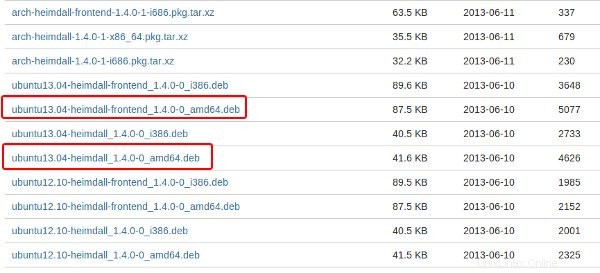
Alternativ können Sie auch versuchen, den Quellcode zu kompilieren.
Schritt 5:Versetzen Sie Ihr Telefon in den Download-Modus
Sobald Sie das richtige gerootete Kernel-Image und Heimdall auf Ihrem Linux-System installiert haben, ist es an der Zeit, den Root-Vorgang zu starten. Dazu müssen Sie Ihr Telefon in den „Download-Modus“ versetzen. Versuchen Sie die folgenden Schritte:
- Schalten Sie Ihr Telefon aus
- Halten Sie die Einschalttaste + Leiser + Home-Taste gedrückt

Sie sehen nach einigen Sekunden eine Warnmeldung auf dem Bildschirm. Drücken Sie die Lauter-Taste um im „Download-Modus“ fortzufahren.
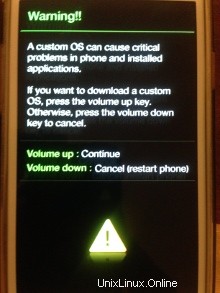
Sobald Sie sich im Download-Modus befinden, sehen Sie auf Ihrem Android-Telefon einen Bildschirm wie diesen:
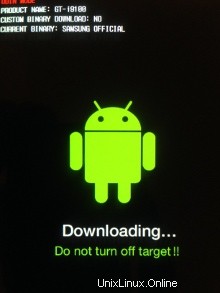
Schritt 6:Verbinden Sie das Telefon mit dem Computer
Schließen Sie Ihr Telefon im Download-Modus über ein USB-Datenkabel an den Computer an. Um zu überprüfen, ob es von Ihrem Linux-Betriebssystem gut erkannt wird, öffnen Sie ein Terminal (Strg+Alt+T) und verwenden Sie den folgenden Befehl:
heimdall detect
Dies sollte Ihnen ein Ergebnis wie „Gerät erkannt“ anzeigen “:
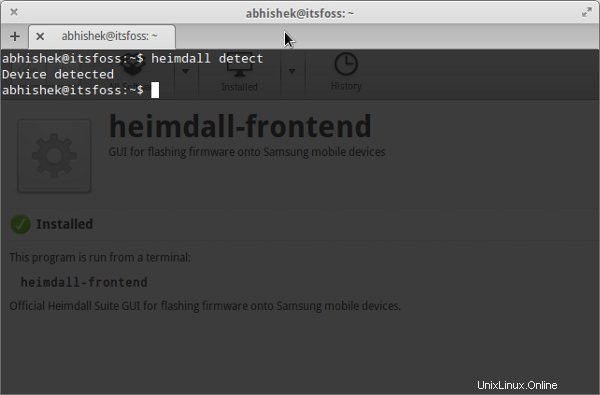
Schritt 7:Kernel flashen
Jetzt ist es an der Zeit, Ihren alten Kernel durch den gerooteten zu ersetzen. Verwenden Sie im Terminal den folgenden Befehl:
sudo heimdall flash --KERNEL zImage
Es wird eine lange Ausgabe sein. Bei Erfolg sehen Sie am Ende der langen Nachricht folgende Zeilen:
Uploading KERNEL 100% KERNEL upload successful Ending Session.... Rebooting Device.... Re-attaching kernel driver....
Hinweis.
Wenn es aus irgendeinem Grund nicht erfolgreich war, sollten Sie die Meldung am Ende des Protokolls sehen. Beim ersten Versuch sah ich diese Fehlermeldung:ERROR:Partition „kernel“ does not exist in the selected PIT. Als ich mit sudo heimdall print-pit –verbose nachgesehen habe Befehl, fand ich, dass es mehrere Partitionen auf meinem Telefon gab und der Kernel auf der Partition KERNEL und nicht im Kernel war (Groß-/Kleinschreibung beachten, sehen Sie).
Ihr Telefon wird automatisch angemeldet.
Schritt 8:Überprüfen Sie, ob Ihr Android-Telefon gerootet ist
In Ordnung, es war bisher ein Erfolg für Sie. Aber wie Sie überprüfen, ob Ihr Telefon gerootet ist ? Laden Sie dazu eine Terminal-App auf Ihr Android-Telefon herunter. Ich habe den Android-Terminal-Emulator verwendet. Es ist wie ein Linux-Terminal in Ihrem Android-Telefon. Starten Sie die App und schreiben Sie den folgenden Befehl in das Terminal und drücken Sie die Eingabetaste.
su
Wenn Sie gerootet sind, werden Sie wie folgt aufgefordert, nach Root-Zugriff zu fragen:
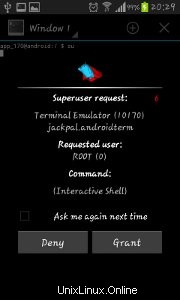
Sobald Sie Root-Zugriff gewähren, ändert sich $su in #su. Ein Indikator dafür, dass Sie jetzt Root-Zugriff haben, und es bedeutet auch, dass Sie Ihr Galaxy S2 erfolgreich gerootet haben.
Ich hoffe, diese Anleitung hilft Ihnen dabei, Ihr Samsung Galaxy S2 unter Linux zu rooten. Fühlen Sie sich frei, Ihre Vorschläge, Ihr Feedback, Ihren Dank und Ihre Fragen in das Kommentarfeld unten zu schreiben. Abonnieren Sie den Blog für weitere Tutorials. Ciao :)